- Konfigurera gratis VPN på Debian 10 Buster
- Om ProtonVPN
- Relaterade artiklar
Konfigurera gratis VPN på Debian 10 Buster
För att börja besöka webbplatsen https: // protonvpn.com och klicka på mittknappen FÅ PROTONVPN NU.
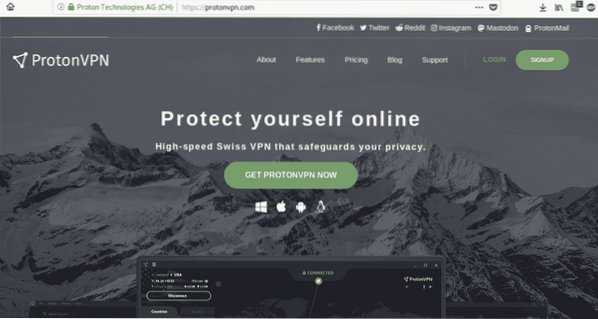
För den här guiden använder vi gratisplanen, klicka på Få gratis för att fortsätta.
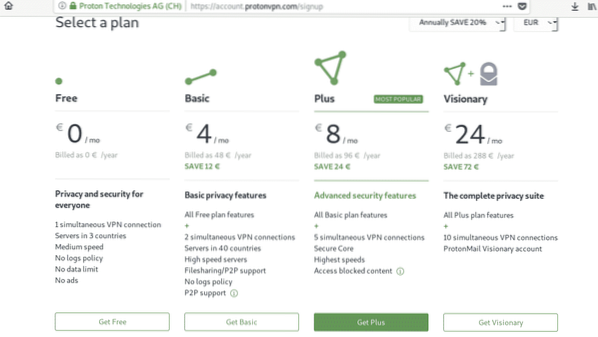
På nästa skärm fyller du fälten med ditt användarnamn, lösenord och e-post och klickar på Skapa konto för att fortsätta.
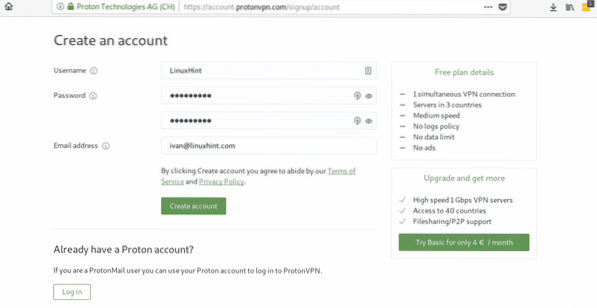
I det här steget kan du välja att bekräfta ditt konto via e-postadress eller SMS. Fyll någon av dem och klicka på Skicka för att fortsätta.
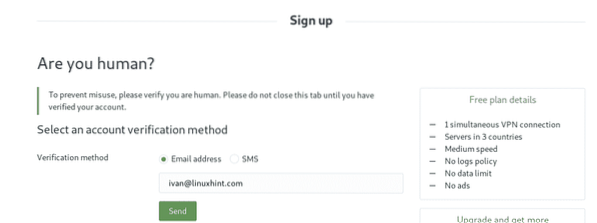
Kontrollera din e-post inkorg för verifieringskoden ProtonMail just skickat och kopiera den.
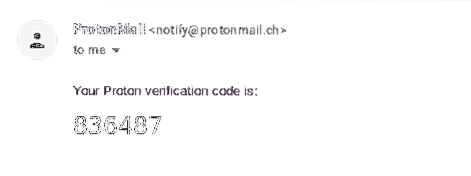
Gå tillbaka till webbläsarfliken ProtonVPN och klistra in koden du just fått och klicka sedan på Kontrollera för att bekräfta.
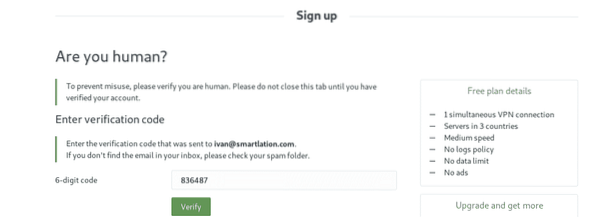
Du kommer att omdirigeras till din ProtonVPN-instrumentpanel, på startskärmen ser du alla OS (operativsystem) tillgängliga för ProtonVPN. Ignorera det, klicka inte på något alternativ, istället måste du installera OpenVPN, dialog, Python och wget, för att göra det öppna din konsol och kör:
apt installera openvpn dialog python wget -y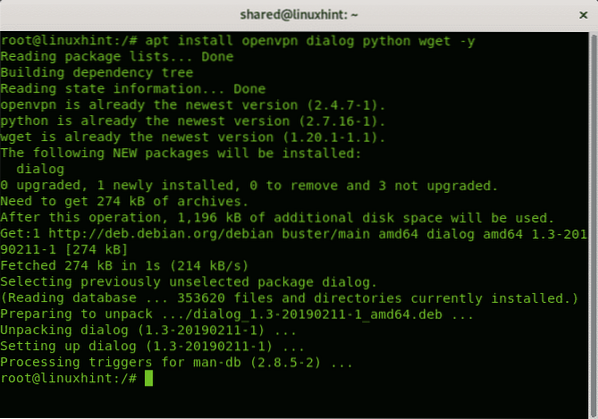
Ladda nu ner ProtonVPN-kommandoradsgränssnittet genom att köra:
wget -O protonvpn-cli.shhttps: // rå.githubusercontent.com / ProtonVPN / protonvpn-cli / master / protonvpn-cli.sh
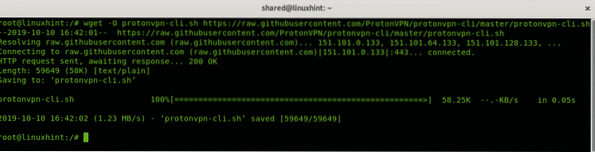
Redigera skriptbehörigheterna för att köra det genom att köra:
chmod + x protonvpn-cli.sh
Kör manuset:
./ protonvpn-cli.sh --installera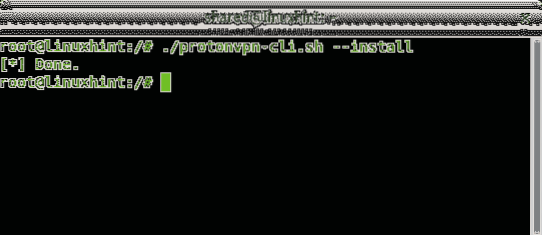
Gå tillbaka till ProtonVPN-webbplatsen, till din instrumentpanel och klicka till vänster på menyn konto för att se ditt OpenVPN-användarnamn och lösenord. Det är viktigt att inte förväxla dina ProtonVPN-referenser med dina VPN-referenser. Dina ProtonVPN-referenser används för att skydda ditt ProtonVPN-konto, logga in på din instrumentpanel medan VPN-referenser är de vi behöver för att tillhandahålla ProtonVPN-cli (kommandoradsgränssnitt) för att ansluta. En gång i konto kopiera användarnamnet och lösenordet eller redigera dem för referenser du kommer ihåg.
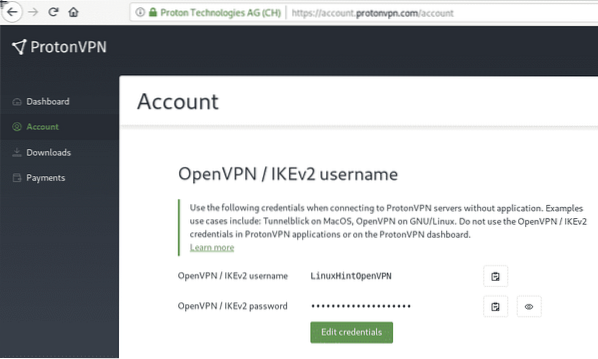
Starta ProtonVPN-kommandoradsgränssnittet genom att köra:
protonvpn-cli -initDet kommer att begära dina referenser, fyll i ditt OpenVPN (inte ditt ProtonVPN) användarnamn och lösenord. Då kommer den att be om planen du prenumererar på, skriv 1 och tryck på RETUR.
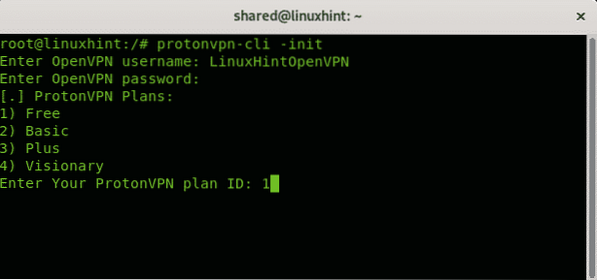
Då kommer det att fråga om du vill använda DNS-servrar som du har definierat och om du vill minska OpenVPN-behörigheter, åtminstone i mitt fall eftersom jag körde det som root. Tryck på Enter två gånger för att lämna standardalternativen och fortsätt.

Nu är ProtonVPN konfigurerad och redo att lanseras. För att starta ProtonVPN och ansluta genom den kör:
protonvpn-cli -connect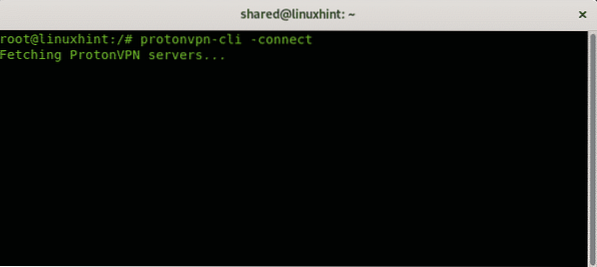
ProtonVPN gratis plan tillåter bara 3 länder, men det är fortfarande bra, välj ditt bästa alternativ och tryck ENTER för att fortsätta.
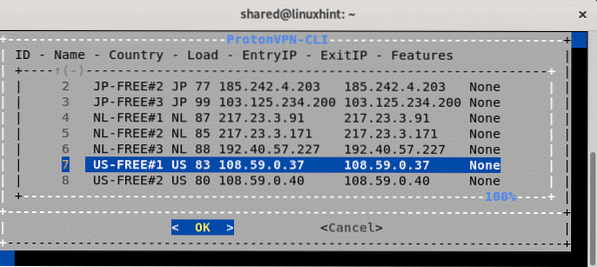
Och det sista steget är att definiera protokollet, för VPN-anslutningar föredras UDP-protokollet framför TCP-protokollet för att öka hastigheten.
Tryck på ENTER för att välja UDP.
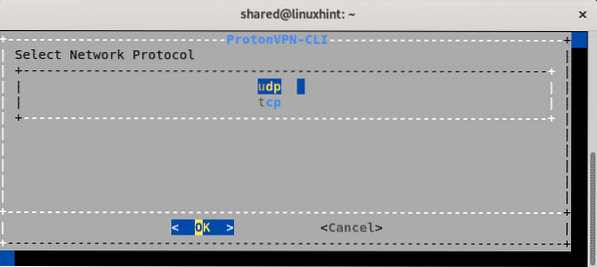
Slutligen informerar ProtonVPN att du är ordentligt skyddad, annars kan det orsaka fel som anger problemet:
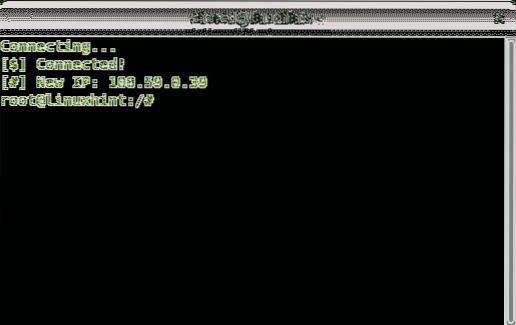
Du kan bekräfta din nya IP-adress genom att googla den:
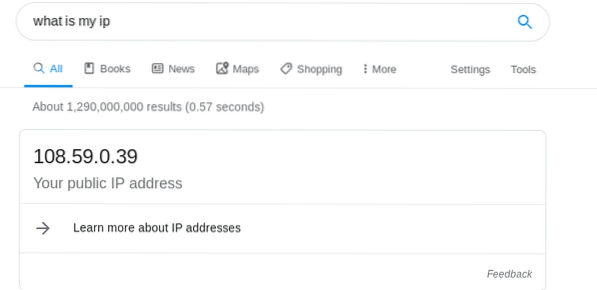
Och som du ser är din anslutning skyddad via VPN med en bra anslutningshastighet för en gratis tjänst.
Om ProtonVPN
ProtonVPN är extremt attraktivt för användare som inte vill betala för en VPN-tjänst och inte behöver förfalska specifika platser utan bara oroa sig för integritet och skydd från sin ISP (Internet Service Providers).
Funktioner:
ProtonVPN täcker nästan 40 länder med cirka 500 servrar över hela världen. Det fungerar både genom UDP- och TCP-protokoll som visas i instruktionerna ovan, och det är tillgängligt för Linux, Windows, Macintosh, Android och iOS.
Krypteringsprotokollet är IKEv2 med AES-256-kryptering. Det kan också nås via Tor och inaktivera anslutningen om VPN-tunnelen går förlorad vilket garanterar skydd även före fel.
Den stöder också tvåfaktorautentisering och erbjuder en Secure Core-funktion som förbättrar säkerheten om en VPN-serversäkerhet äventyras.
Förutom VPN-tjänsten erbjuder företaget eller dess partner ProtonMail en mycket vänlig, komplett och säker e-posttjänst som du kan komma åt via https: // protonmail.com. ProtonMail erbjuder kryptering för att skydda din information och den kan användas via webbläsare, Android och iOS.
På projektet:
ProtonVPN är formellt ett partnerföretag till ProtonMail men funktionellt är de samma företag som tillhandahåller säkerhetstjänster. ProtonMail utvecklades vid CERN (European Organization for Nuclear Research) av Andy Yen, Jason Stockman och Wei Sun.
ProtonVPN äger sina datacenter utanför USA och Europeiska unionens jurisdiktioner. Om någon enhet begär ProtonVPN-övervakningstillträde till sina användare måste begäran klara en schweizisk domstol, användaren meddelas och kan fylla ett överklagande till domstol, det är viktigt att markera ProtonVPN har ingen loggpolicy.
Jag hoppas att du tyckte att den här handledningen var användbar, fortsätt följa LinuxHint för ytterligare tips och uppdateringar om Linux och nätverk.
VPN (Virtual Private Network) Relaterade artiklar:
- Bästa Ubuntu VPN
- Hur man installerar och konfigurerar OpenVPN på Debian 9
 Phenquestions
Phenquestions


